 100萬職場人都在看
100萬職場人都在看后臺回復禮包領
199元職場干貨
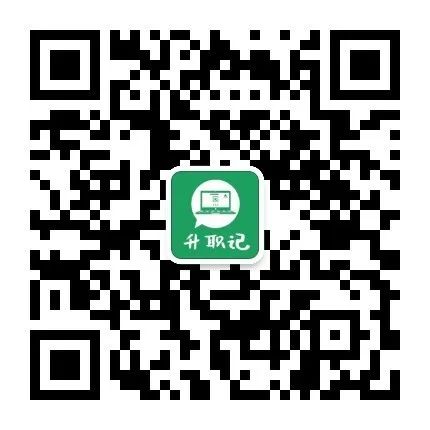
大家好,我是小可~
今天跟大家分享一個提高Excel操作效率的小技巧
自定義你的快速訪問工具欄
設置后的效果▼▼▼
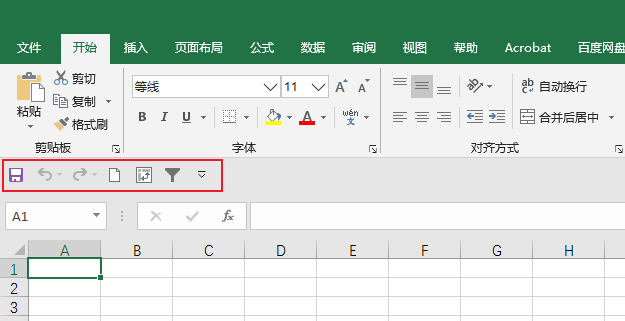
也就是把你最經常用到的兩三個功能放到快速訪問工具欄
可以一眼就找到這些功能
不需要靠快捷鍵或者功能選項卡
一個一個找哦~
01
快速訪問工具欄藏在哪里呢?
快速訪問工具欄一般在功能區的上方,也就是Excel最左上角的位置。
相信很多小可愛用過這里的保存按鈕或者撤回按鈕吧,卻不知道它是可以添加更多常用功能
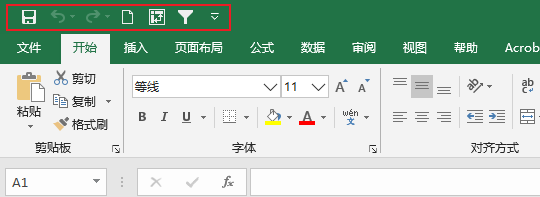
為在表格區域,輕移鼠標就能選中,我們也可以將其放到功能區的下方。
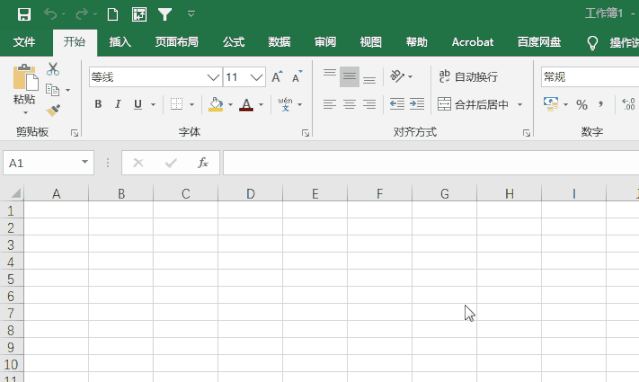
02?
如何自定義快速訪問工具欄?
大家可以將最常用的功能,放置在這個區域。
例如,小可最常用的是數據透視表,該如何添加呢?
▌ 操作步驟:
找到數據透視表-->右鍵-->添加到快速訪問工具欄即可。
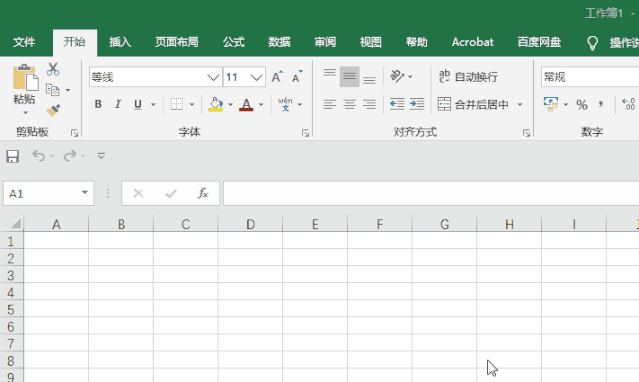
不需要時候,刪除也很方便。
▌ 操作步驟:
右鍵-->從快速訪問工具欄刪除。
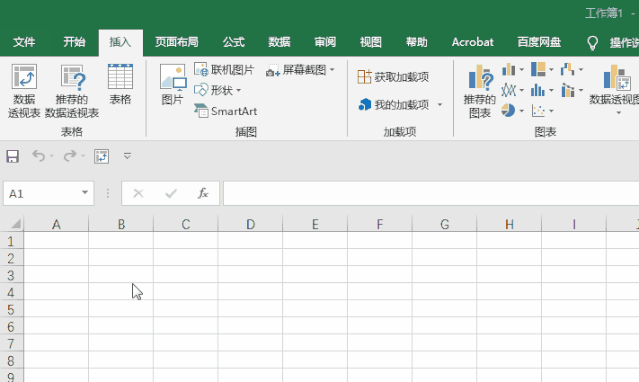
03
如何快速調用這些功能??
除了用鼠標點擊外,還有一個快速調用功能的快捷鍵。
點擊alt鍵之后,快速訪問工具欄的功能就會被標上了數字,然后再結合數字鍵就可選調用該功能。
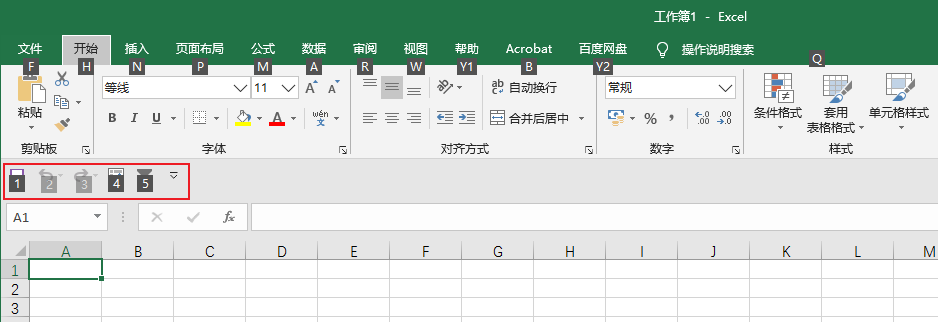
比如小可要使用數據透視表,那么只要選中數據,按Alt+4,即可調用數據透視表功能啦~
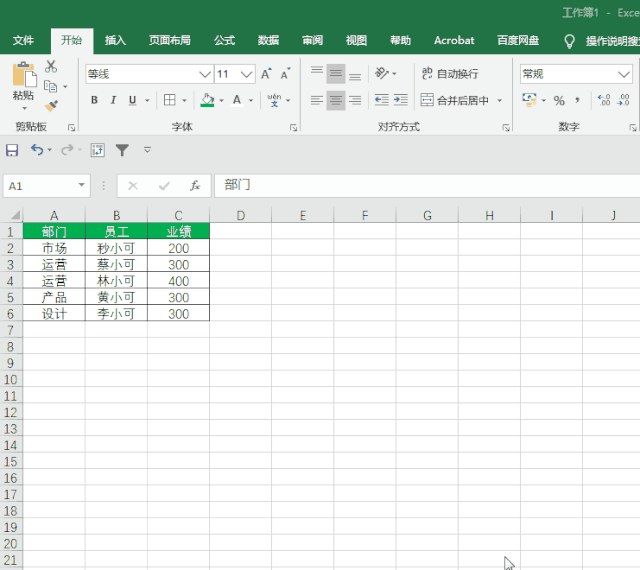
04?
如何調整快速訪問工具欄的各個功能的位置呢??
在這里,小可建議大家把工作中最常用的三個功能放到快速訪問工具欄的前三個,可以用alt+1,alt+2,alt+3,來調用它們,非常方便。
▌ 操作步驟:
找到快速訪問工具欄中任意功能-->右鍵-->自定義快速訪問工具欄-->選中功能-->上下調整
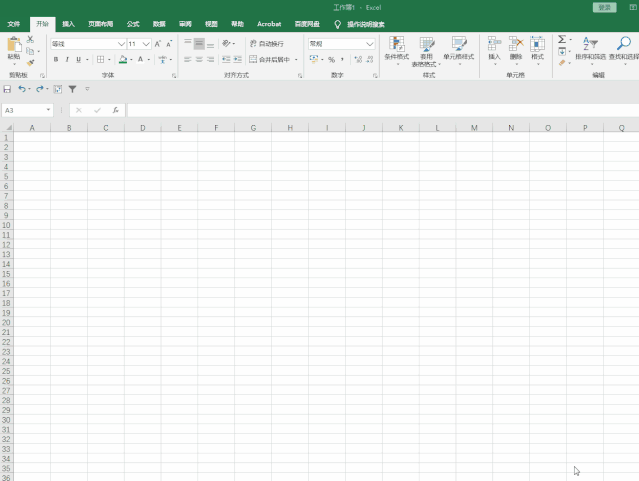
好了,今天的分享就到這里,大家快動手試試吧,不過呢,可別把什么功能都加到這里來,這樣就失去了它快速訪問的意義了。
和小可一起學?Excel,做效率高手
現在掃碼購買課程,4天3課+助教輔導只需8.9元
↓↓↓




)
方法與示例)






方法及示例)


方法與示例)

)
)
)

![[原創]INI文件的讀寫操作](http://pic.xiahunao.cn/[原創]INI文件的讀寫操作)